在我们安装硬件驱动的时候,经常都会遇到需要选择安装32位的还是64位的情况,这时我们如果不清楚自己的电脑系统是32位还是64位的话,就需要进行查看了,那么win10系统下要怎么查看电脑是32位还是64位呢?接下来,小编就给大家介绍查看电脑是32位还是64位的操作方法。
我们都知道电脑系统有32位和64位之分,32位的处理器就只能安装32位的操作系统,而64位的处理器不仅可以安装64位系统还可以安装32位的操作系统。所以,今天小编就来跟大家说说win10怎么看电脑是32位还是64位这个问题。
方法一
1快捷键“win+r”运行框,输入“dxdiag”命令,回车键,如图下所示:
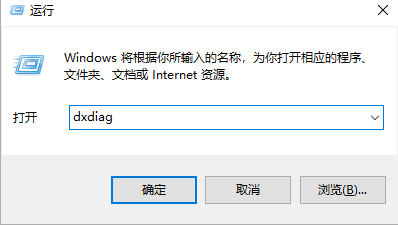
怎么看电脑是32位还是64位电脑图解1
2,此时,我们就能看到自己计算机的系统类型啦!如图下所示:

win10电脑图解2
方法二
鼠标右键“此电脑”,在弹出菜单栏中点击“属性”选项,然后就能看到自己的电脑的是32位还是64位的啦~如图下所示;

怎么看电脑是32位还是64位电脑图解3
以上就是陈述就是win10怎么查看电脑是32位还是64位的操作方法了,你学会了吗?
Copyright ©2018-2023 www.958358.com 粤ICP备19111771号-7 增值电信业务经营许可证 粤B2-20231006